Le lezioni di Geografia di Luca Galletti, Geordie Robbiani in Sl, consentono di capire il suo metodo originale per acquisire uno spazio geografico ben preciso e farne uno spazio reale in 3d. Vediamo di compredere come si fa, intanto che le lezioni di Sala sono state sospese, causa problemi di connessione.
16 dicembre 2009
Riassunto delle puntate precedenti:
Il nostro scopo e’ costruire un modello tridimensionale di un territorio realmente esistente, partendo dai dati del rilevamento satellitare eseguito in piu’ riprese dalla NASA con le missioni Shuttle.
La prima cosa e’ avere a disposizione il programma Google Earth, disponibile free al link
– http://earth.google.com/intl/it/
Per usarlo bisogna avere chiari i concetti di latitudine e longitudine, due misure (dette coordinate geografiche) che ci danno la posizione di un punto sulla superficie terrestre.
Latitudine e longitudine sono leggibili in basso al centro sulla finestra di Google Earth. Per comodita’ è meglio esprimerli nella cosidetta forma sessadecimale, cioe’ con i gradi, la virgola e poi decimi centesimi eccetera, anziche’ con gradi primi e secondi.
Per fare questo basta andare, In Google Earth, in
Strumenti -> Opzioni -> Vista3D -> Visualizza Lat/Long -> Gradi decimali
A questo punto si individua il territorio di nostro interesse con un rettangolo di cui leggiamo, portandovi il cursore, la Latitudine e la Longitudine degli angoli in basso a sinistra ed in alto a destra. Ci si annotano a parte questi quattro numeri.
Bisogna ora scaricare dal sito ftp della NASA
– http://dds.cr.usgs.gov/srtm/version2_1/SRTM3/Eurasia/
il file .zip che ci serve. Se la latitudine e longitudine del nostro angolo inferiore sinistro sono
lat = 42,0903 long = 8.3095
il file da scaricare si chiamera’
N42E008.hgt.zip
Analogamente per altri valori di queste coordinate. Si salva e si scompatta questo file in una directory di lavoro appositamente creata.
Quindi si apre il programma Google Satellite Maps Downloader dal link
– http://www.allallsoft.com/gsmd/download.html
e si inseriscono le 2 latitudini e le 2 longitudini della nostra zona, settando zoom 13, per poi scaricare le foto aeree. E’ necessario inserire un nome in Project name e poi si procede all’operazione.
Fatto questo si apre Tools -> Combine Images , si inserisce il nome del progetto già scritto prima, si scrive il nome che dovrà avere l’immagine ricomposta (formato bmp) e si clicca su Combine.
Abbiamo cosi’ ottenuto la foto aerea della nostra zona che utilizzeremo per texturizzare il modello 3d del terreno.
Geordie Robbiani
————————————————————————————
Software necessario per la modellazione 3d del terreno
con sculpted prims in Secondlife e Opensim
Link per scaricare Google Earth 5 (in Italiano)
– http://earth.google.com/intl/it/
Link del sito ftp della Nasa dal quale scaricare i files di
rilevamento satellitare del terreno (Eurasia)
– http://dds.cr.usgs.gov/srtm/version2_1/SRTM3/Eurasia/
Link per scaricare il programma Google Satellite Maps Downloader 6.49
da usare per prelevare le foto aeree da Google Earth, versione demo in
Inglese, funzionante fino a zoom 13
– http://www.allallsoft.com/gsmd/download.html
Link per scaricare il programma opensource gratuito Gimp 2.6.7,
alternativo a Photoshop, per elaborare le foto aeree
– http://www.gimp.org/downloads/
Link per scaricare il programma Blender 2.49b, software per modellazione 3d,
usato per gestire i files con estensione hgt prelevati dal sito ftp della Nasa
(si consiglia di prelevare l’Installer nel caso di Windows, escluso Windows
Vista 64 bit.)
– http://www.blender.org/download/get-blender/
Link per scaricare il linguaggio di programmazione Python 2.6.4,
da installare dopo Blender. Questo software e’ necessario per fare funzionare
alcuni plugin (aggiunte) di Blender. Di regola si sceglie
Windows x86 MSI Installer (2.6.4) salvo sistemi operativi a 64 bit
– http://www.python.org/download/releases/2.6.4/
Link per scaricare il plugin di Blender che permette il caricamento e
l’elaborazione dei files hgt della Nasa (files DEM Digital Elevation Model)
Va selezionata, dalla sezione Download, Current Version, la scritta 0.0.4 in .zip format
– http://uaraus.altervista.org/index.php?filename=en/content/categories/Blender/DEM_importer.html
Link al tutorial in formato pdf che spiega come realizzare sculpted prims in Blender
(c’e’ qualche piccola differenza con la versione attuale di Blender, ma e’ usabile)
Fai clic per accedere a guida_alle_sculpted_maps.pdf
In Bocca al lupo!!!!
Geordie Robbiani
——————————————————————————————-
Procedimento di massima per creare una prim cartografica
ZONA: Punta Campanella (Campania)
Latitudine lato sud: 40 gradi 33 primi Nord
Latitudine lato nord: 40 gradi 40 primi Nord
Longitudine lato a sinistra : 14 gradi 19 primi Est
Longitudine lato a destra : 14 gradi 27 primi Est
Dimensioni della zona rettangolare:
Si misura con il righello di Google Earth
Sud – Nord km 12,93
Ovest – Est km 11,27
Altitudine (Quota slm) minima +0,00
Altitudine massima + 500.00 (circa)
Dalla pagina web
http://dds.cr.usgs.gov/srtm/version2_1/SRTM3/Eurasia/
si scarica e si scompatta il file
N40E014.hgt.zip
che contiene
N14E014.hgt
che corrisponde al tassello del rilevamento satellitare che va:
– da 40 a 41 gradi di Latitudine Nord
– da 14 a 15 gradi di Longitudine Est
Si scarica la zona prima individuata per latitudini e
longitudini assegnate e si ottiene un file 768×768 pixels
punta_campanella.bmp
di cui si prende la porzione (in GIMP o Photoshop)
X = 229 a X = 616
Y = 180 a Y = 628
aiutandoci con la barra di stato che ci da’ la corrispondenza tra x, y e
latitudine e longitudine
Ora la foto aerea e’ pronta
Il lavoro va completato creando in Blender la sculpted dal file
N14E014.hgt
Si ottiene un file sculpt da caricare in Secondlife
In secondlife si carica la foto aerea, da applicare come texture
alla prim da scolpire con la sculpt appena fatta in Blender
La prim va dimensionata con i seguenti valori, proporzionali alla realtà:
X = 1.293 m
Y = 1.127 m
Z = 0.05 m
e poi stirata fino ad assumere il valore massimo X = 10
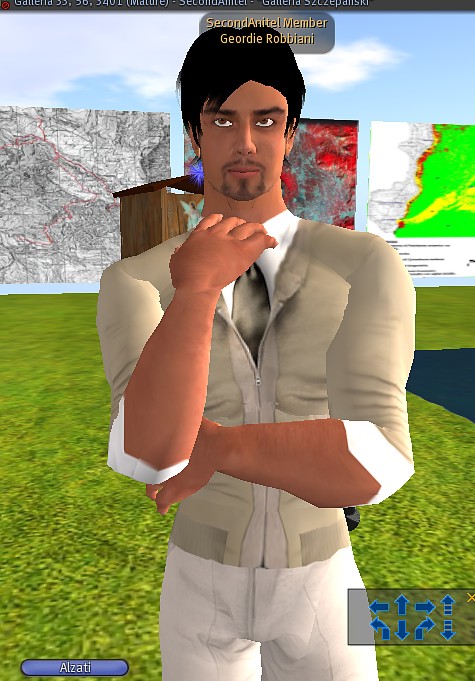
Un pensiero su “Geografia”